Peliominaisuuden käyttöönotto Hike Messengerissä: - Oletko koskaan ajatellut antaa mahdollisuuden jollekin muulle chat-sovellukselle kuin Whatsapp Messenger? Jos et ole, niin on aika muutokseen. Jos sinulla on, mutta se ei sisällä Vaeltaa MessengerHaluatko varmasti kokeilla uutta chat-sovellusta? Joten miten Vaeltaa Messenger eroavatko kaikki markkinoilla olevat chat-sovellukset? Hyvin, Vaeltaa Messenger on tarroja! Voi tule, olen niin kyllästynyt kaikkiin perinteisiin hymiöihin. Vaeltaa Messenger on kaikki plus tarroja ja paljon muuta hymiöitä, joita et ole koskaan nähnyt. Vaeltaa Messenger on saanut henkilökohtaisen avustajan nimeltä Natasha sinulle. Voit lähettää ja vastaanottaa tiedostoja, soittaa puheluja, keskustella ystävien kanssa jne. Joten lyhyesti sanottuna, sillä on kaikki ominaisuudet Whatsapp Messenger tarjoaa ja paljon muuta. Tiedätkö mikä on suurin niistä kaikista? Pelit !! Joo, Vaeltaa Messenger siinä on paljon pelejä, joita voi pelata myös offline-tilassa. Sukella artikkeliin oppiaksesi, kuinka voit ottaa
Pelit ominaisuus Vaeltaa Messenger. Muuten, voit saada Vaeltaa MessengerTäältä!!.VAIHE 1
- Lounas Vaeltaa Messenger puhelimeesi. Napsauta näytön vasemmassa yläkulmassa olevaa 3 pistekuvaketta. Napsauta laajennettavien vaihtoehtojen kohdalla Palkinnot / Ekstrat vaihtoehto.
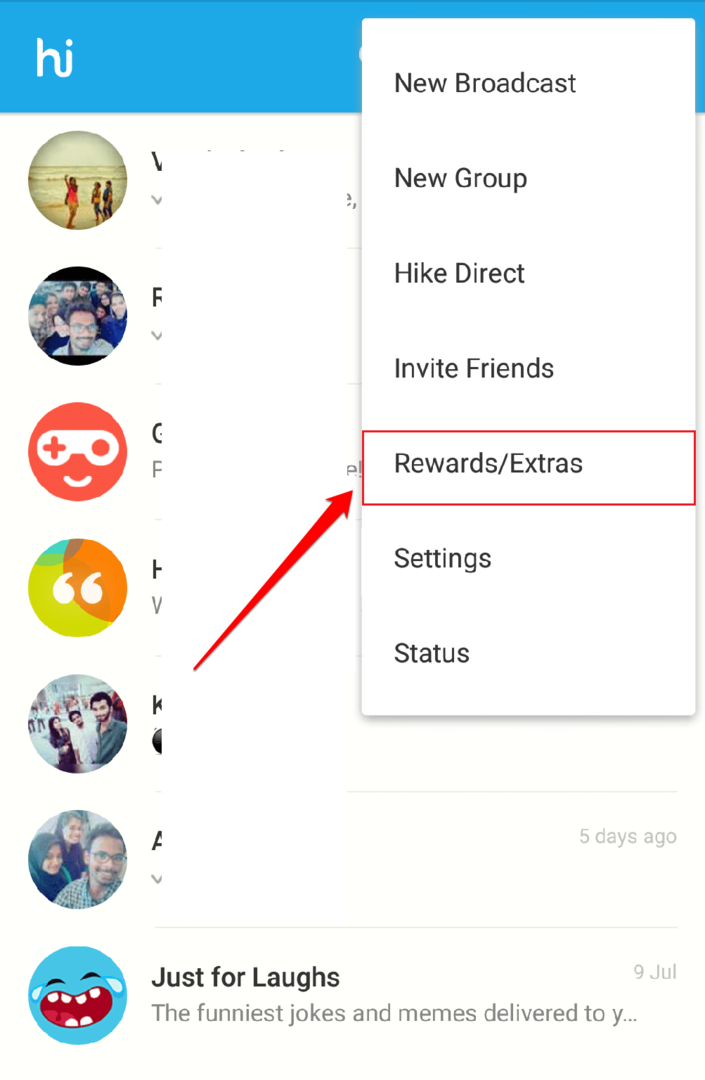
VAIHE 2
- Napsauta seuraavaksi Pelit vaellukselle vaihtoehto.
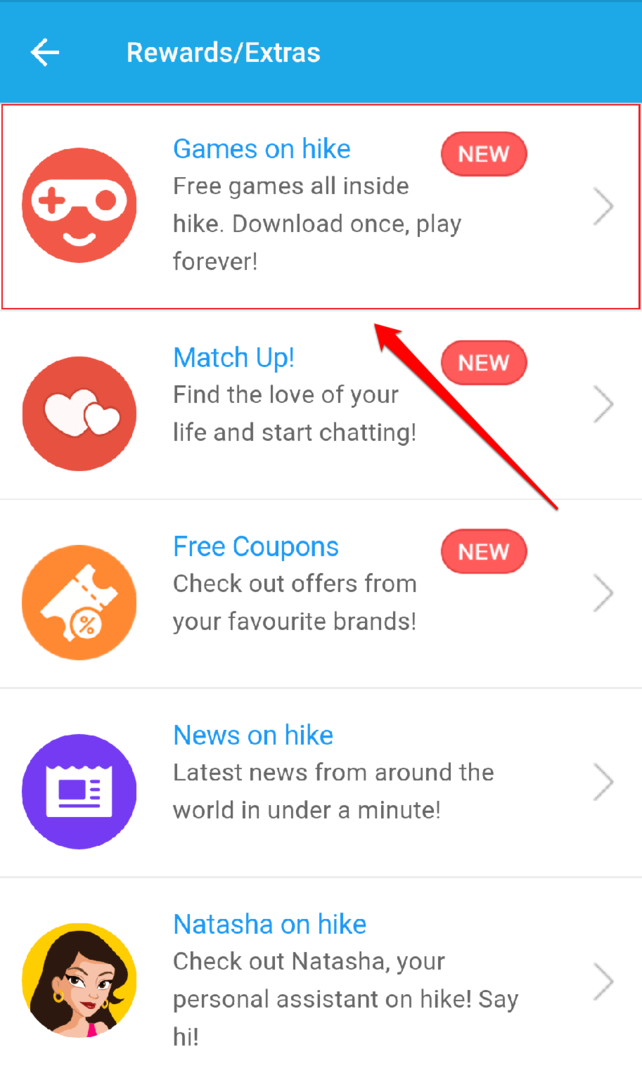
VAIHE 3
- Näet vihreän painikkeen, joka sanoo Hae se nyt!. Napsauta sitä seuraavaksi.
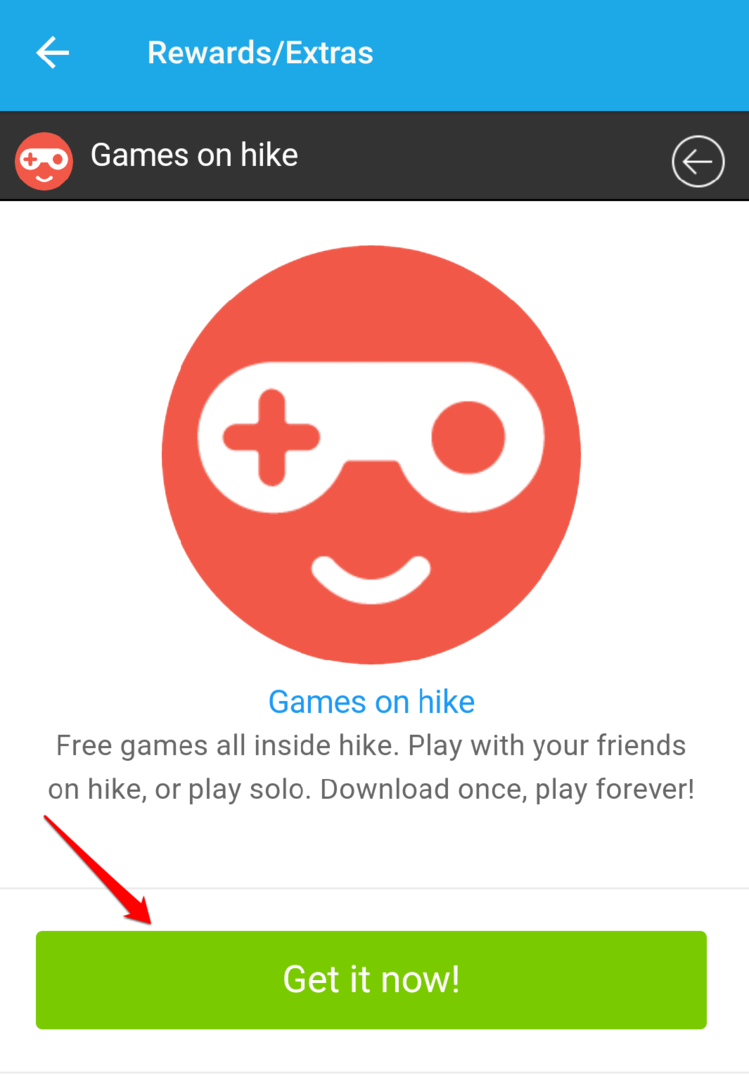
VAIHE 4
- Nyt näet viestin, jossa kerrotaan, että Pelit-ominaisuus on käytössä sinulle. Paina vain taaksepäin, kunnes pääset sovelluksen aloitusnäyttöön.
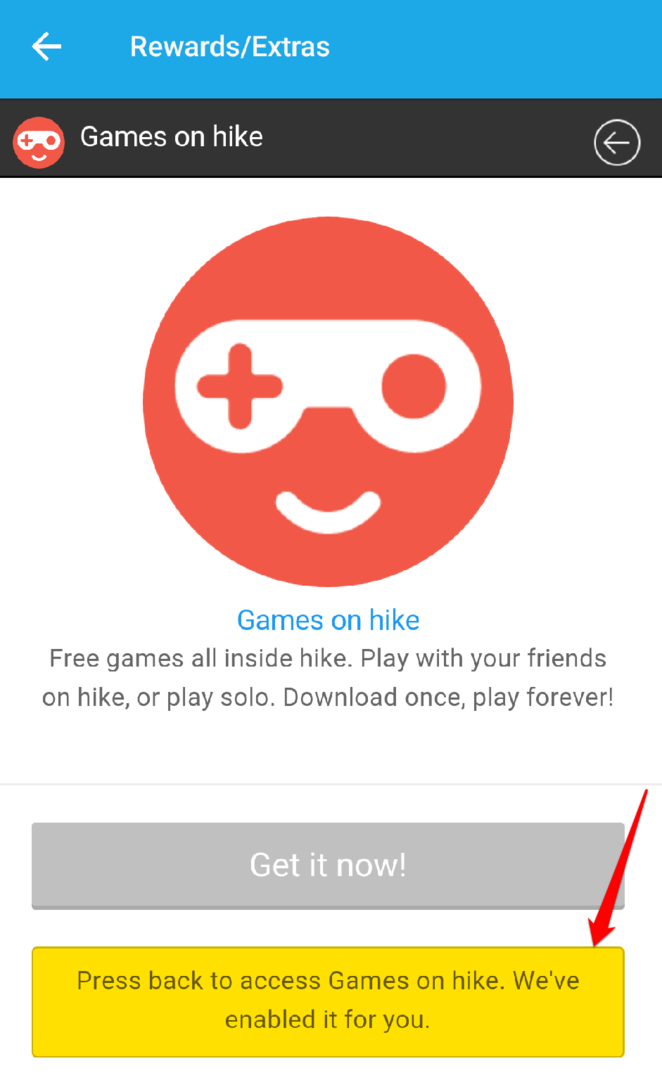
VAIHE 5
- Sinua odottaa viesti lähettäjältä Pelit (beeta). Avaa viesti.
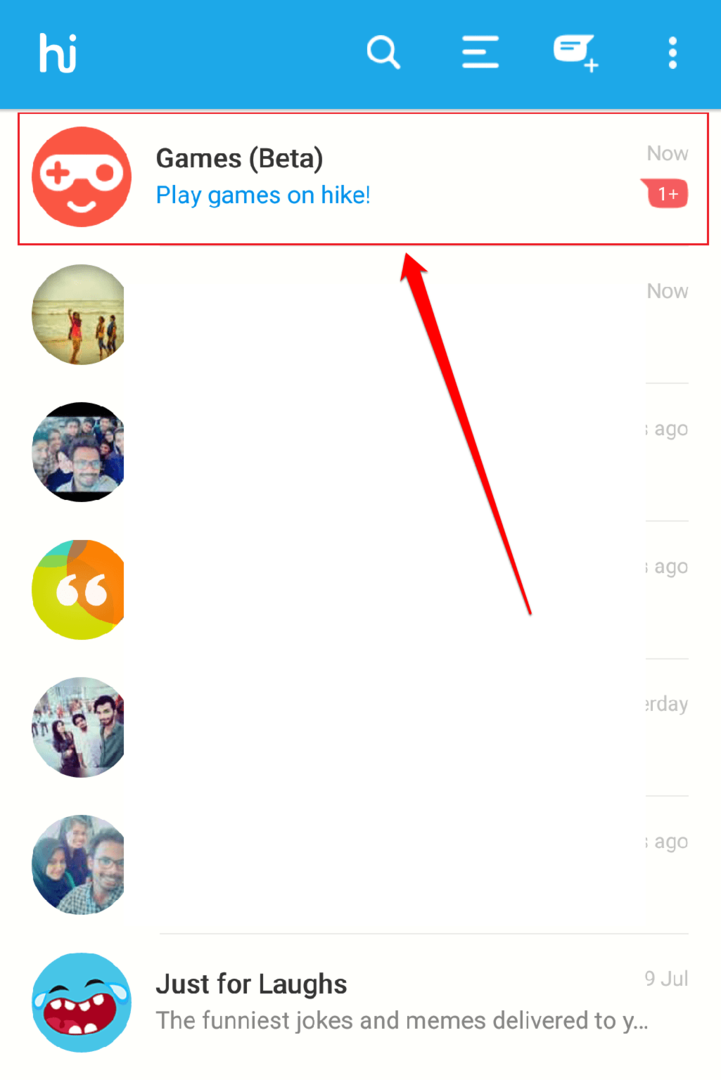
VAIHE 6
- Täältä saat luettelon kaikista saatavilla olevista peleistä Vaellus. Pelit voi ladata. Lisäbonuksena on, että voit pelata pelejä myös offline-tilassa. Nauttia!
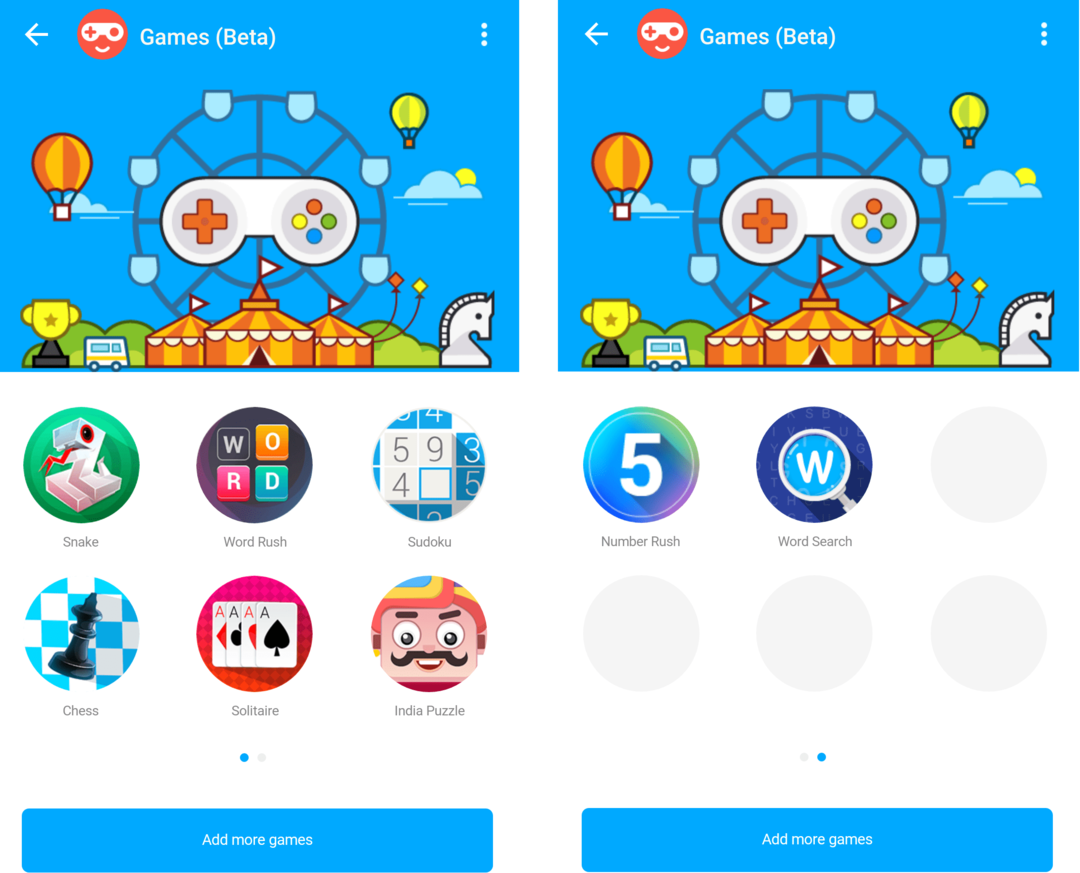
Aloita pelaaminen Vaellus pelejä itse tänään. Voit jopa asettaa pisteet ja haastaa ystäväsi voittamaan sen. Toivottavasti nautit artikkelin lukemisesta. Pysy kuulolla lisää temppuja, vinkkejä ja hakkerointeja.


